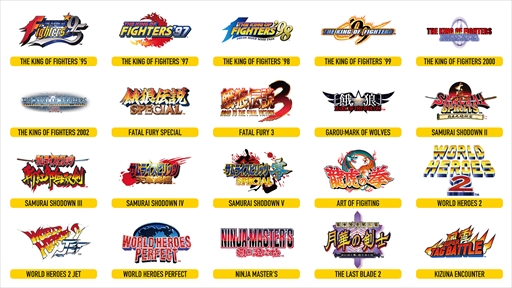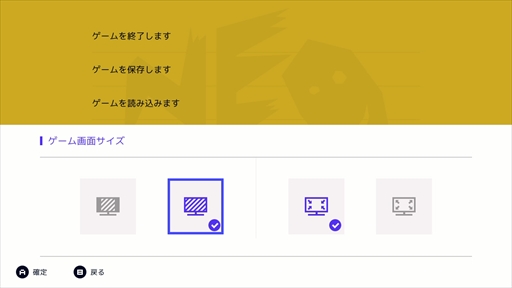SNKは2019年11月11日,アーケードスティック型コントローラ
「NEOGEO Arcade Stick Pro」を発売した。価格は
1万3900円+税。
「NEOGEO mini」やPCのコントローラとして使用できる本機器だが,大きな特徴として単体でもディスプレイと電源につなぐことで,収録された「NEOGEO」格ゲー20タイトルを遊べる点が挙げられる。収録されているタイトルは,「THE KING OF FIGHTERS」シリーズや「サムライスピリッツ」シリーズを中心とした以下の20作品だ。
本記事では,単体での遊び方とコントローラとしての使用方法に加え,プレイフィールをお届けしていく。分かりにくい仕様や各種スイッチ,接続端子についてまとめているので,購入を検討している人はぜひ確認してほしい。
「NEOGEO CD」コントローラを模したデザイン
まずは外観と各種スイッチ,接続端子について紹介していく。「NEOGEO CD」コントローラがインスパイアされているという本機器。盤面にはレバーと8個のボタンが並んでおり,オーソドックスなアーケードスティックといった印象だ。
「NEOGEO CD」コントローラとほぼ同じ形状の「NEOGEO mini PAD」と並べてみた。カラーリングも含め,かなり似通っている
 |
各種スイッチは誤操作を防ぐために右側面に配置されている。「START」「SELECT」「OPTIONS」「TURBO」の4つのボタン型スイッチに加え,コンソールモードとジョイスティックモードを切り替えるスイッチ,プラットフォーム切り替えスイッチの6つが並んでいる。
スイッチについて,PCで使う場合はタイトルや設定により用途が異なるため,ここでは単体で遊べるコンソールモードでの用途を記述していく。なお,「NEOGEO mini」で使う場合は「NEOGEO mini」の設定に準拠している。
「START」はタイトル選択後のゲームスタートで,「SELECT」はゲームの一時停止に対応している。「OPTIONS」はゲームの設定画面の呼び出しで,ゲームの終了や保存&読み込み,コントローラのボタン設定などが行える。
オプション画面では画面サイズの変更も可能となっている
 |
 |
「TURBO」はいわゆる連射機能。設定できるのは盤面に配置された8つのボタンで,「TURBO」を押しながら設定したいボタンを押すことで1秒間に10回の連射が可能になる。
また,複数のボタンを連射に変更したい場合は,設定時にボタンを同時押しすればOKだ。なお,設定後は「TURBO」を押すことで,連射と単押しを切り替えられる。
なお,デフォルトの状態では8つのボタンすべてに連射が設定されており,「TURBO」を押すだけですべてのボタンが連射に変更される。画像は「NEOGEO mini」に収録されている「メタルスラッグ」より
 |
●と〇が表示されたスイッチは,単体で遊べるコンソールモード(●)と,アーケードスティックとして扱うジョイスティックモード(〇)を切り替えるスイッチだ。用途によって忘れず変更しよう。
コンソールモードでは中央のランプが青色に,ジョイスティックモードでは緑色に発光する
 |
 |
数字の「123」が表示されたスイッチは,プラットフォームの切り替えスイッチ。1は「NEOGEO mini」と単体で遊ぶ「NEOGEO Arcade Stick Pro」に,2と3は「PC」に対応している。こちらも切り替えを忘れやすいスイッチなので使用時には注意したい。なお,残念ながらPS4やXbox Oneには対応しているといった記述はない。
2と3がPC対応ということでSteamで使用してみたが,どちらの数字が対応しているかはタイトルによりマチマチだった。また,一部タイトルは初期設定では動かないものもあった
 |
ディスプレイにつないで収録されているゲームを遊ぶ場合は,●の1に切り変える必要がある。頻繁に使用するシーンの対応スイッチを覚えておこう
 |
ちなみに「NEOGEO Arcade Stick Pro」自体に電源ボタンはなく,給電のオンオフがおそらくは電源のオンオフとなっている。ゲーム機の電源をコンセントから直接抜くようで背徳感がすごい
 |
多様な遊び方に対応した接続端子
接続端子は手前と奥側と底面に配置されており,バリエーション豊かな遊び方に対応している。もっともシンプルなのは,「NEOGEO mini」やPCでアーケードスティックとして扱う場合で,底面から伸びたUSBケーブル
※を機器に直接つなぐだけですぐに使用できる。
※記事中ではUSB Type-Aを「USB」,USB Type-Cを「Type-C」と記述する
USBケーブルは底面のカバーを外すことで露出する。なお,こちらのケーブルはジョイスティックモード時のみに使用する
 |
「NEOGEO mini」につなぐ場合は,付属の変換プラグを使用する
 |
一方,コンソールモードでは,給電するための電源ケーブルと外部ディスプレイにつなぐためのHDMIを使用する。また,コンソールモードで2人プレイをしたい場合は,本機器に配置されたUSB端子にほかの「NEOGEO Arcade Stick Pro」をつないだり,手前に配置されたType-C端子に「NEOGEO mini PAD」をつないだりすることで,同時プレイが可能となる。
奥側には給電用Type-CとHDMI,別の「NEOGEO Arcade Stick Pro」をつなぐUSB端子が配置
 |
手前には,「NEOGEO mini PAD」と音声機器に対応した端子が配置
 |
プレイフィールは可もなく不可もなく。こだわる人はレバー換装も視野に
実際に遊んでみたところ,アーケードスティックとしての感触は可もなく不可もなくといったところだ。「NEOGEO mini」に元々取り付けられている丸型のレバーと比較すると使用感は飛躍的に向上しているが,高額のアーケードスティックなどを使用している人には若干物足りない印象を受けるかもしれない。
アーケードスティックでは主流となっている四角穴が採用されたレバー。やや重めで筆者的には斜めが少し入りにくかった
 |
 |
高難度の連続技を再現することが難しかった「NEOGEO mini」の丸形レバー
 |
なお,レバーやボタンは底面のねじを外し,分解することで取り換えも可能となっている。こだわりがある人や使用感に不満がある人は,思い切って換装してしまってもいいだろう。
分解には+と−のドライバーを使う。プラスドライバーはねじをを外すのに,マイナスドライバーはねじを隠すゴムとレバーのボールを外すのに使用する
 |
 |
こちらが分解した中身。レバーのボールは下側をマイナスドライバーにかけてボールを回すことで外れる
 |
レバーやボタンを接続する端子はペンチなどで握って外すことをオススメしたい
 |
「NEOGEO mini」の発売時点から対応したアーケードスティックがほしいという声は聞こえていたが,「NEOGEO Arcade Stick Pro」の登場により,その点がある程度解決したことは喜ばしいことに感じられる。また,「NEOGEO mini」を持っていない人にとっても,収録されている20タイトルの格闘ゲームをすぐにアーケードスティックで楽しめるフットワークの軽さは魅力的に映るだろう。
箱に書かれたキャッチコピー「アーケードを連れていこう。」
 |
PS4やXbox Oneに対応していないことは残念だが,PCで使える点は大きく,カジュアルに遊ぶのであればまったく問題ない使用感に思えた「NEOGEO Arcade Stick Pro」。単体で遊びたい人はもちろん,「NEOGEO mini」をアーケードスティックで楽しみたいという人は購入を検討してもよさそうだ。
筆者はレバーの使用感のみ気になったため,換装を検討中。また,収録タイトルに格ゲーだけじゃなく,アクションゲームも入れてほしかったが,そちらは「NEOGEO mini」を使って遊びたいと思う
 |